AutoCAD 2007 – Nové možnosti návrhů
Změny pracovního prostředíJednou z věcí, které si po prvním spuštění AutoCADu 2007 určitě všimnete, je, že kromě Řídícího panelu (Dashboardu) je zobrazen také panel pro výběr různých pracovních prosto…
Změny pracovního prostředí
Jednou z věcí, které si po prvním spuštění AutoCADu 2007 určitě všimnete, je, že kromě Řídícího panelu (Dashboardu) je zobrazen také panel pro výběr různých pracovních prostor. AutoCAD 2006 obsahoval pouze jedno prostředí nazvané AutoCAD – jednalo se o „klasické“ prostředí AutoCADu. Vzhledem k zaměření této verze AutoCADu přibylo nové pracovní prostředí nazvané 3D modelování. V tomto pracovním prostoru se budete moci naplno ponořit do nových, 3D návrhových funkcí.
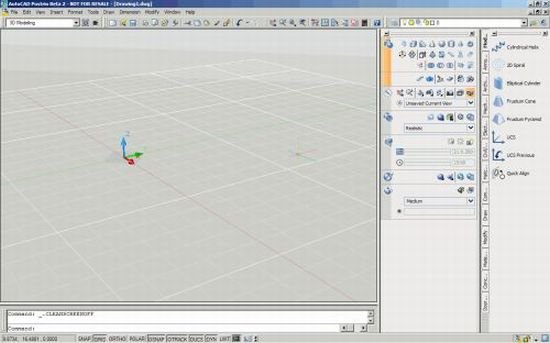
Obr. 1: Uživatelské rozhraní uzpůsobené pro 3D modelování
Obr. 1 zachycuje některá nová vylepšení pracovního prostředí AutoCADu. Změny obsahují např. úpravy zobrazení rastru (mřížky) pro práci ve 2D a 3D, možnost vypnout zobrazení záložek Model a Rozvržení a přistupovat k nim přes tlačítka ve stavovém řádku, menší standardní panel nástrojů, nebo nový Řídící panel. Pomocí Řídícího panelu lze přistupovat nejenom ke 2D a 3D funkcím, ale i k mnoha nastavením používaným pro zobrazování a rendrování výkresů. Řídící panel je zobrazen na Obr. 2.
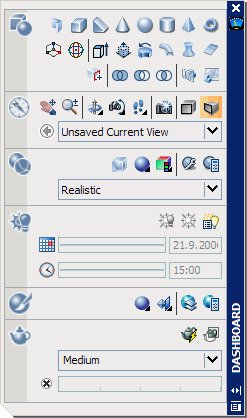
Obr. 2: Řídící panel
Návrhové nástroje pro zvýšení produktivity
Dříve jste se mohli s velkou pravděpodobností spolehnout na to, že 3D funkce v uváděných verzích AutoCADu zůstanou nezměněny. Nakonec, AutoCAD byl převážně představován jako program pro tvorbu 2D řešení, takže pokud jste chtěli ve vašich návrzích použít 3D modely, pravděpodobně byste zvolili jiný software Autodesku, jako např. Architectural Desktop nebo Mechanical Desktop. Takže kromě několika drobných změna na různých místech, zůstaly 3D funkce po několik let beze změny.
V AutoCADu 2007 však došlo k zásadním změnám. Bylo uvedeno mnoho nových příkazů, které by měly pomoci při tvorbě 3D objektů. Jedná se o následující příkazy: Spirála, Pyramida, Polytěleso, Planesurf, Tažení a Šablonování. Díky Tažení a Šablonování můžete ze 2D objektů vytvořit velmi rychle složité 3D modely. Pokud jste už pracovali s aplikacemi jako Autodesk® VIZ, Autodesk® 3ds Max®, nebo Autodesk® Revit®, budete s tažením a šablonováním pravděpodobně obeznámeni. Příkazy pak můžete použít např. ke tvorbě potrubí nebo zábradlí.
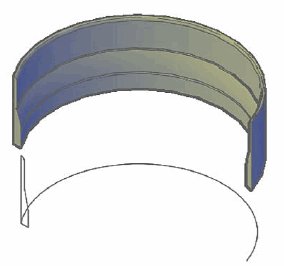
Obr. 3: Tažení 2D objektu a konečný 3D objekt
Je skvělé, že můžete vytvářet nové 3D objekty, ovšem ještě větší růst produktivity přináší možnost přesně umístit 3D tělesa v prostoru. Trasování uchopení objektů bylo vylepšeno a nyní pracuje nejenom v souřadnicích X a Y.
Spirála – můžete vytvářet 2D a 3D spirály/šroubovice
Pyramida – pro tvorbu 3D pyramidových objektů
Polytěleso – umožňuje vytvářet polytělesa, která se mohou skládat z úseček, 2D křivek, oblouků, nebo kružnic
Planesurf – umožňuje vytvářet rovinné plochy
Tažení – dovoluje vytvářet 3D tělesa tažením podél 2D profilu
Šablonování – vytvoří 3D těleso vzájemným propojením dvou nebo více 2D objektů
Pár slov o tvorbě 3D objektů
Vylepšení obsažená v AutoCADu 2007 nejsou zaměřena pouze na tvorbu 3D objektů, ale také na jejich modifikace. Nové 3D editační příkazy této verze jsou 3Dmove, Xedges, ConvToSolid, a ConvToSurface. Zároveň s tím je možné 3D tělesa upravovat přímo pomocí výběru uzlů, hran, a ploch. Obr. 4 ukazuje různé typy uzlů, které jsou k dispozici při výběru Pyramidy.

Obr. 4: Editace těles pomocí uzlů
V AutoCADu 2006 bylo možné editovat 3D objekty pomocí výběru hran pouze při spuštěném dalším příkazu, přímý výběr nebyl možný. AutoCAD 2007 už tento způsob umožňuje. Hranu nebo plochu 3D tělesa lze vybrat za pomocí klávesy CTRL. Po výběru hrany nebo plochy budete moci lépe vytvarovat a zformovat model tažením a potlačením zvolených částí tělesa v různých směrech. Obrázek 5 ukazuje tažení a tlačení plochy na 3D hranolu.
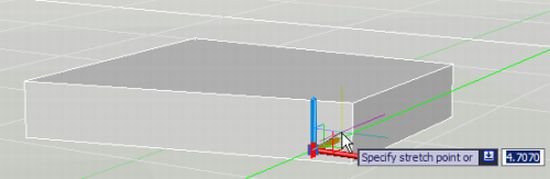
Obr. 5: Okamžitá modifikace tělesa potlačením a táhnutím ploch a hran
3DMove – zobrazí přesunovací kříž, takže budete moci s objektem pohybovat ve zvolených směrech a rovinách
Xedges – z vybraných hran těles a ploch extrahuje drátový model
ConvToSolid – převede uzavřené křivky nebo kružnice s tloušťkou na tělesa
ConvToSurface – tímto příkazem lze převádět různé objekty na plochy
Převod ze 3D do 2D
Jednou z velikých výhod navrhování ve 3D je, že v průběhu celého procesu máte vizuální přehled o jednotlivých fázích návrhu. Nicméně na konci 3D návrhu je nutné vše umístit na papír a zakótovat, aby bylo možno výrobek zhotovit a následně sestavit. Dokonce i přes veliký technologický pokrok je stále nutné převádět návrh v konečné fázi do 2D a na papír.
AutoCAD 2007 představuje některé nové příkazy sloužící pro snadný převod 3D modelů na 2D geometrii a její následné zakótování a opatření poznámkami. Tyto dva nové příkazy jsou SectionPlane a Flatshot. Obrázek 6 ukazuje vymodelovaný 3D objekt, na kterém byl následně použit příkaz Flatshot s různými směry pohledu na objekt.
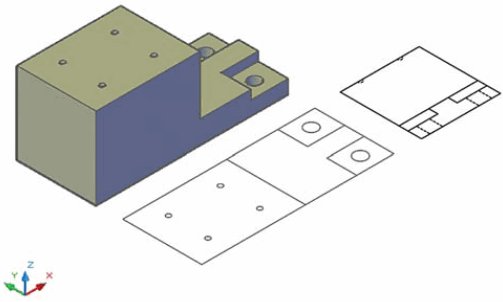
Obr. 6: Rychlá tvorba 2D pohledů ze 3D modelu
Řezné roviny (SectionPlane) – vytvoří objekt, který lze použít jako rovinu řezu 3D modelem
Flatshot – vytváří 2D zobrazení 3D modelu v aktuálním nastaveném pohledu
Další drobnosti
Kromě všech změn v oblasti 3D návrhu obsahuje nová verze AutoCADu také další velmi důležité úpravy. Níže je uveden výběr některých za zmínku stojících vylepšení, které ovlivňují práci na návrhových úlohách.
Ukotvené palety – Zjistili jste, že stále zobrazujete a zavíráte paletu vlastností, protože i když je minimalizovaná, stále vám překrývá pracovní plochu? AutoCAD nyní umožňuje díky funkci ukotvení paletu zároveň dokovat i minimalizovat.
Integrované nástroje hladin Express Tools – Nástroje hladin, zdaleka nejpoužívanější funkce Express Tools, jsou nyní integrovány přímo do AutoCADu. Pokud jste využívali pouze tyto příkazy, nemusíte už Express Tools instalovat. Nicméně v Express Tools stále zůstalo mnoho hodnotných nástrojů, které zatím do AutoCADu implementovány nebyly.
Úprava dvojkliku – V editoru CUI nyní můžete nastavit příkazy, které se spustí po dvojitém klepnutí na objekt. Pokud se vám tedy nelíbí, že se po dvojkliku na blok s atributem objeví okno editace atributů, můžete toto chování změnit.
Snadný přechod
Pokud jste naučení se 3D modelování v AutoCADu až doposud odkládali, protože se vám zdálo obtížné, uvidíte, že AutoCAD 2007 nabízí mnoho funkcí, kvůli kterým stojí za to upgradovat. Přechod na novou verzi je velmi snadný také díky tomu, že je brán ohled i na minulost programu, která se týkala především 2D navrhování. Zjistíte, že AutoCAD 2007 nabízí v oblasti 2D a 3D návrhu mnoho vylepšení.



